Ako pridať programy, súbory a priečinky na spustenie systému v systéme Windows
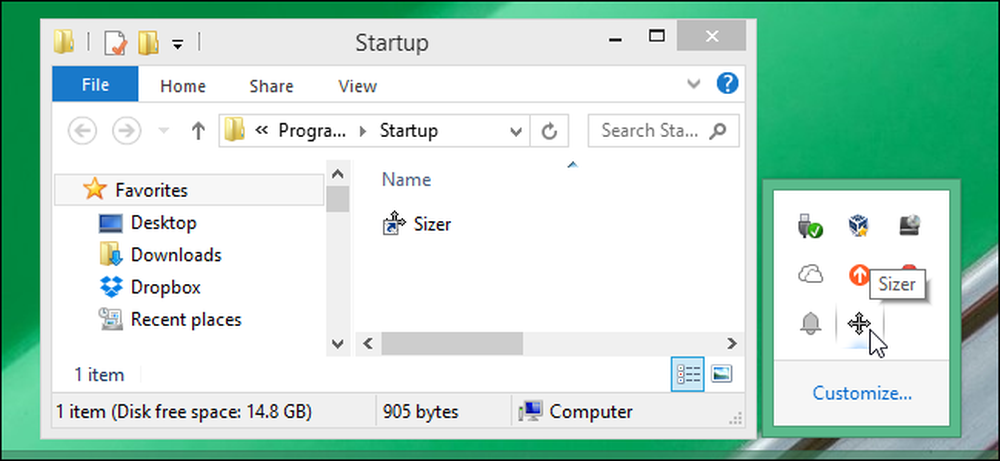
Niektoré aplikácie systému Windows sa nakonfigurujú tak, aby sa automaticky spustili pri každom spustení systému Windows. Môžete však spustiť aplikáciu, súbor alebo priečinok v systéme Windows tak, že ho pridáte do priečinka "Uvedenie do prevádzky" systému Windows.
- Stlačením klávesov Windows + R otvorte dialógové okno "Spustiť".
- Typ "shell: startup" a potom stlačte kláves Enter pre otvorenie priečinka "Startup".
- Vytvorte skratku v priečinku "Startup" pre ľubovoľný súbor, priečinok alebo spustiteľný súbor aplikácie. Spustí sa pri štarte pri ďalšom štarte.
Niektoré aplikácie už majú nastavenie typu bulit-in, ale ak tomu tak nie je, táto metóda je to, čo chcete. Môžete tiež spustiť ľubovoľný súbor alebo priečinok pri spustení systému Windows - len v prípade, že sa niekto ocitne pravidelne. Jediné, čo musíte urobiť, je vytvoriť skratku k čomu chcete spustiť v špeciálnej zložke "Startup" - jednej z skrytých systémových priečinkov systému Windows. Táto technika bude fungovať s ľubovoľnou verziou systému Windows z operačného systému Windows Vista až po systém Windows 7, 8 a 10.
Všimnite si však aj to, že čím viac programov spustíte pri spúšťaní, tým dlhší proces spustenia bude trvať. Ak existujú nejaké aplikácie, ktoré nechcete začať pri zavádzaní, môžete vypnúť aj niektoré spustené programy.
Prvý krok: Otvorte priečinok Windows Startup Folder
"Uvedenie do prevádzky" je skrytý systémový priečinok, do ktorého môžete prejsť v aplikácii Prieskumník súborov (za predpokladu, že zobrazujete skryté súbory). Technicky sa nachádza v meste Program% APPDATA% \ Microsoft \ Windows \ Start \ Programs \ Startup, ale nepotrebujete otvoriť aplikáciu Prieskumník a začať prehliadať - tam je oveľa jednoduchší spôsob, ako sa tam dostať.
Môžete otvoriť mnoho skrytých a špeciálnych priečinkov systému Windows priamo pomocou príkazu "shell", ak poznáte názvy priečinkov. A môžete spustiť príkaz "shell" priamo z dialógového okna "Spustiť".
Ak chcete otvoriť priečinok "Uvedenie do prevádzky" jednoduchým spôsobom, stačí stlačiť Windows + R na otvorenie poľa "Spustiť", zadajte "shell: startup" a stlačte Enter.
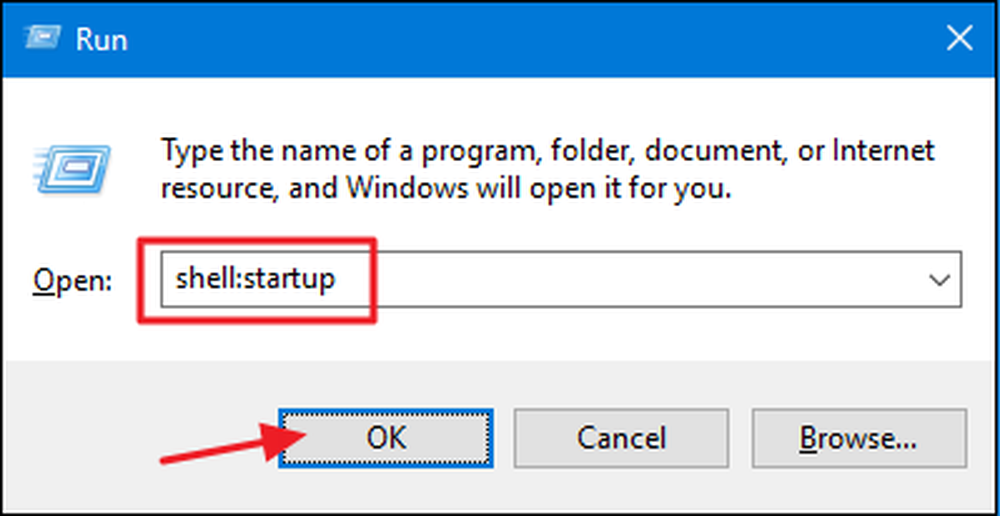
Otvorí sa okno Priečinok súborov priamo do priečinka "Spustenie".
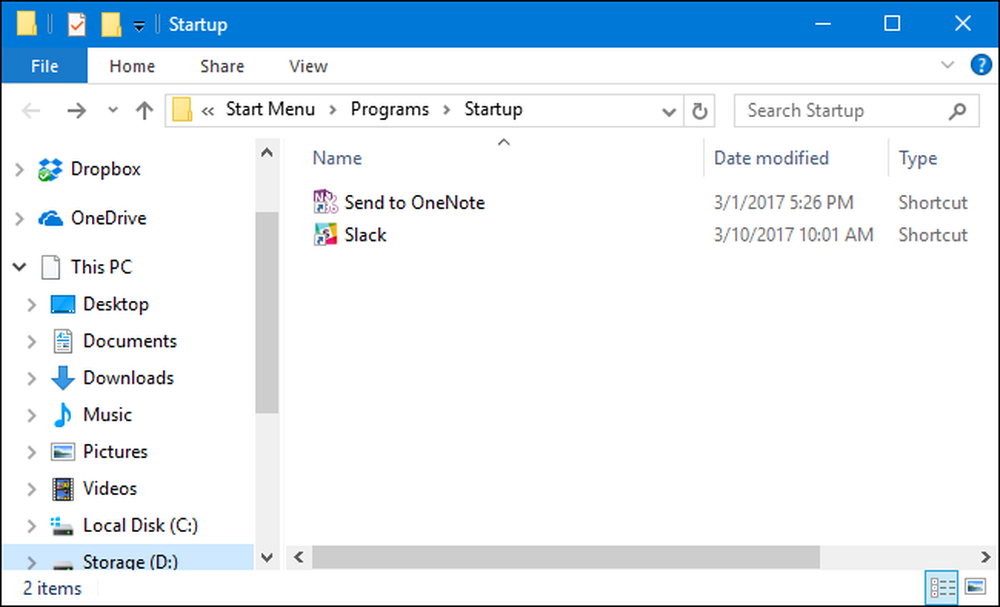
Choďte a nechajte toto okno otvorené, pretože s ďalšou sekciou budeme pracovať.
Druhý krok: Vytvorte odkaz v priečinku "Startup"
Ak chcete spustiť aplikáciu, súbor alebo priečinok v systéme Windows, stačí len vytvoriť odkaz na položku vo vnútri priečinka "Spustenie". Budeme pracovať s praktickou malou aplikáciou s názvom Sizer ako náš príklad, ale táto technika platí bez ohľadu na to, čo vytvárate skratku.
Najprv vyhľadajte položku, ku ktorej chcete vytvoriť skratku. Stačí otvoriť druhé okno Prieskumníka súborov a nájsť spustiteľný súbor, súbor alebo priečinok, ktorý chcete spustiť pri zavádzaní. Existujú rôzne spôsoby vytvárania skratiek v systéme Windows, ale my sme fanúšikmi metódy super rýchleho pretiahnutia pravým tlačidlom myši: podržte pravé tlačidlo myši a presuňte položku, ktorú chcete vytvoriť, do priečinka "Spúšťanie". Po uvoľnení tlačidla sa zobrazí popup menu s niekoľkými možnosťami. Kliknite na položku Vytvoriť tu skratku.
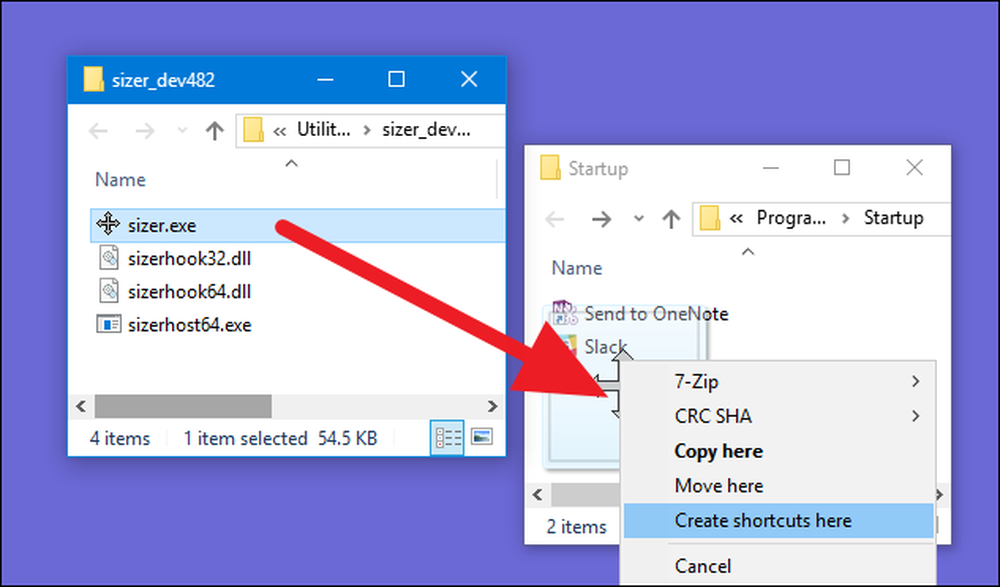
To je všetko, čo musíte urobiť. Teraz uvidíte skratku k vašej položke v priečinku "Startup".
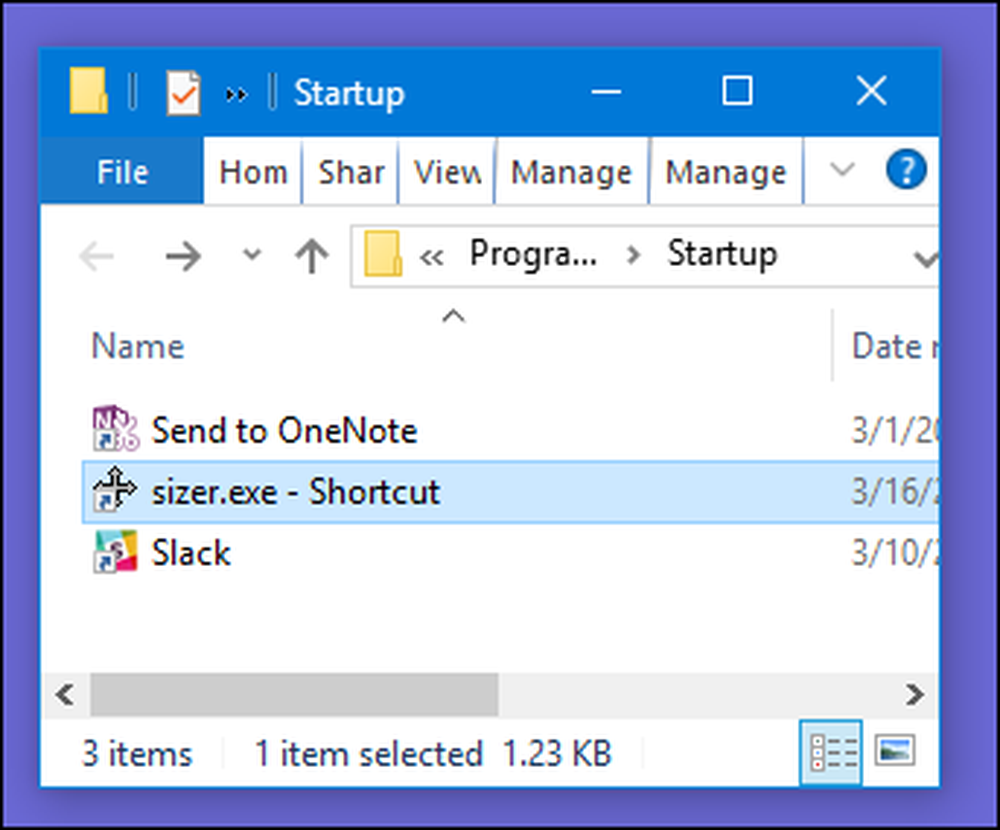
Pri ďalšom spustení systému Windows sa vaša aplikácia, súbor alebo priečinok spustí spolu s ním.




